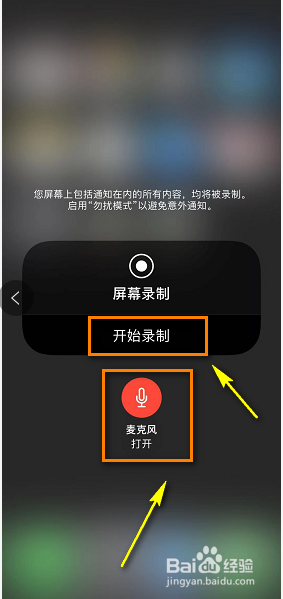iPhoneXSmax怎么录屏
1、打开你的iPhone XS MAX,点击设置,如下图所示
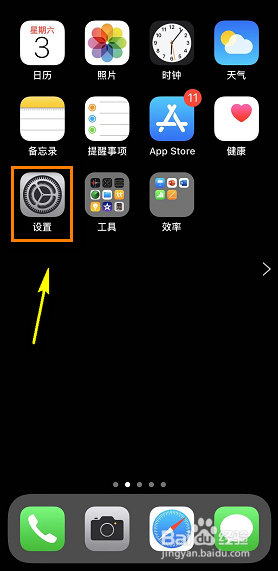
2、设置界面点击控制中心进入,如下图所示
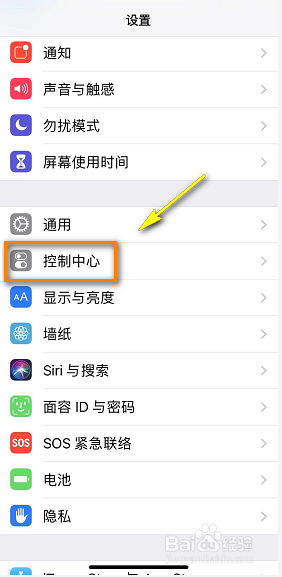
3、控制中心面板点击自定控制,如下图所示
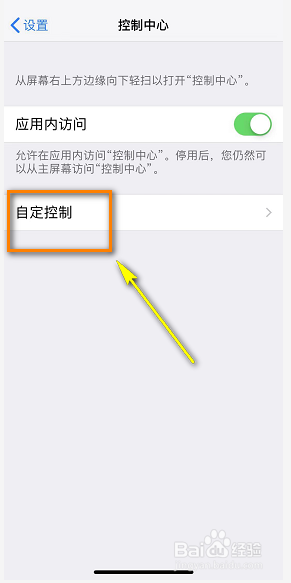
4、将屏幕录制点击添加到控制中心,如下图所示
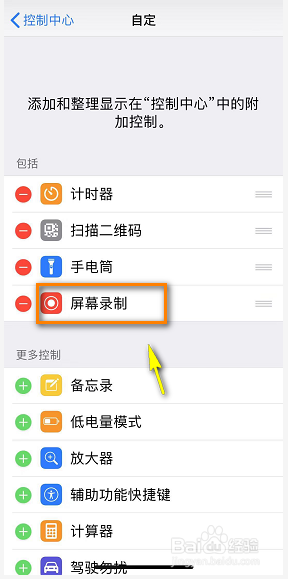
5、下拉控制中心,点击录制屏幕按钮,如下图所示
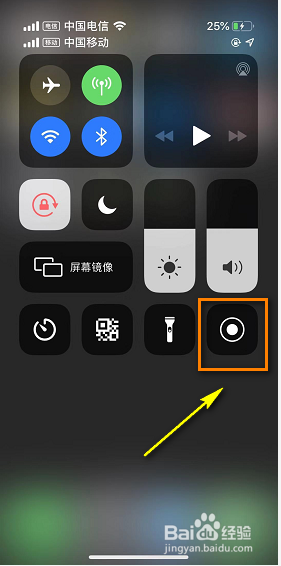

6、开始录制,录制完点击左上角的时间,如下图所示
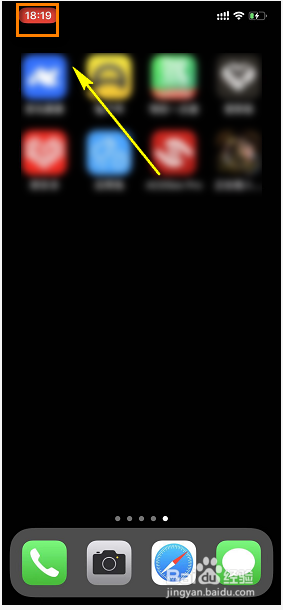
7、出现停止按钮,点击停止录屏,如下图所示
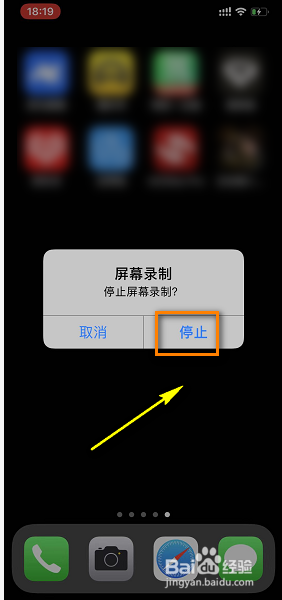
8、停止后,系统会提示录制的屏幕已经保存到照片,如下图所示
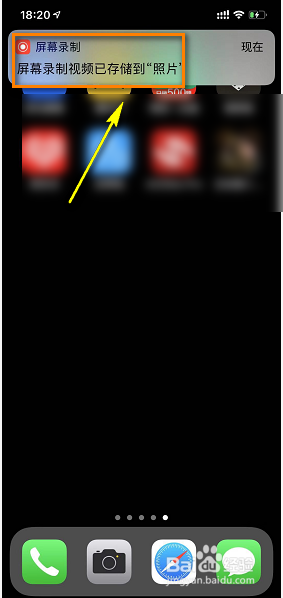
9、注意,默认是不录制麦克风的,长按录制按钮会出现选项,可以开启麦克风,如下图所示